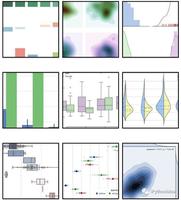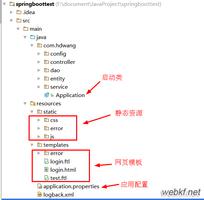如何在带有Boot Camp的Mac上安装Windows 10

如何在带有Boot Camp的Mac上安装Windows 10...
与在虚拟机中运行Windows 10相比,在具有Boot Camp的Mac上本机运行Windows可以提供更好的性能,但是通常设置起来更为复杂,而且并非所有Mac用户都可以。 如果您在Mac上安装并运行Windows 20感兴趣,请继续阅读以了解一些必要的要求,并了解在具有Boot Camp的Mac上安装Windows 10的过程。
在具有Boot Camp的Mac上运行Windows 10的要求
足够的可用磁盘空间:使用Windows 10的Boot Camp安装需要大量可用硬盘空间,以便可以将驱动器分区以与Mac OS一起运行Windows,仅Windows至少需要64GB左右,并且 您显然也想为Mac OS保留足够的空间。 如果Mac上的硬盘驱动器较小,或者硬盘驱动器空间经常用尽,那么这可能不是您的选择。
完整的Mac备份:在开始此过程之前进行完整的备份绝对至关重要,如果尚未在Mac上进行备份,则可以设置Time Machine进行备份。
兼容的Mac:此处的指南涵盖在2015型号年份或更高版本的Boot Camp上在当前运行MacOS 10.11或更高版本的Mac上安装Windows:MacBook Pro,MacBook Air,MacBook,iMac,iMac Pro和2013年末的Mac Pro。
如何使用Boot Camp助手在Mac上安装Windows 10
开始之前,请使用Time Machine完全备份Mac,否则不要跳过创建Mac硬盘驱动器的完整备份。 准备就绪后,请按照以下步骤在Mac上通过Boot Camp安装Windows:
如果尚未下载Windows 10 ISO,则可以直接从Microsoft免费下载
使用Time Machine或您选择的方法完成Mac的完整备份,以防万一出现问题时轻松还原
在Mac上的/ Applications / Utilities /文件夹中打开“ Boot Camp助手”,然后单击“继续”
如果Windows 10 ISO映像位于“下载”文件夹中,则应自动找到该映像,否则单击“选择”并找到您在第一步中下载的Windows 10 ISO文件
通过拖动滑块对Mac硬盘进行分区以为Windows腾出空间,对于Windows 10,建议最小分区为64 GB
单击“安装”以启动Boot Camp Windows安装过程,这将重新引导Mac并启动Windows 10安装程序
在常规的Windows 10安装过程中,Mac应该会自动下载Boot Camp驱动程序,但是如果失败,则可以自己下载*
完成后,Mac将启动进入Windows 10
引导至Windows 10后,您将与其他PC一样进入Windows,当然Mac硬件除外。 您可以使用Edge浏览器执行所有常规的Windows任务,将照片从iPhone传输到Windows 10,运行Windows特定的应用程序或游戏,或执行其他任何操作。
您可以随意使用和配置Windows 10,它不会对Mac OS分区产生任何影响,除非您以某种方式选择修改,擦除或格式化Mac分区,强烈建议不要这样做。
如果愿意,您可以随时激活Windows 10,但是如果您不介意丢失Windows中的一些简单功能(如更改主题和壁纸的功能),也可以忽略该操作。
*如果Boot Camp驱动程序由于某种原因无法安装,则可以通过以下步骤手动进行安装:转到Boot Camp驱动器(通常为D:或“ OSXRESERVED”),然后转到Boot Camp目录并启动Setup.exe以运行安装过程 的驱动程序。 如果需要,可在此处获得更多信息。 安装Boot Camp驱动程序对于在Mac上的Windows 10上使用Touch Bar和Force Touch以及其他操作和功能至关重要。
在MacOS和Windows之间切换
通过Boot Camp,您可以选择要启动以在系统启动期间使用的操作系统,并根据需要选择Windows或Mac OS。
要在MacOS和Windows之间切换,必须重新启动Mac,然后按住键盘上的OPTION键,直到看到驱动器启动选项:
在驱动器选项中选择“ Boot Camp”以加载Windows
选择“ Macintosh HD”(或您的Mac驱动器名称)以加载Mac OS
您也可以从Mac OS系统首选项面板更改启动盘的启动驱动器,尽管大多数用户在系统启动和重新启动期间可能会依赖Option键。
杂项训练营技巧
您可以使用与在Mac上安装Windows相同的Boot Camp助手工具从Mac中删除Windows Boot Camp分区。
由于Mac没有专用按钮,因此您可能出于某些原因需要熟悉Boot Camp中的“打印屏幕”。
如果需要,可以在Boot Camp中将Windows 10重置为出厂设置,也可以在Boot Camp中重新安装Windows 10。
以上是 如何在带有Boot Camp的Mac上安装Windows 10 的全部内容, 来源链接: utcz.com/wiki/669782.html